シーケンス図とアーキテクチャ モデルの同期
この例では、シーケンス図とアーキテクチャ モデルの間で一貫性を保つ方法を説明します。
モデルを開きます。
model = systemcomposer.openModel("mRetargetElements");Architecture Views Galleryを開きます。
openViews(model)
アーキテクチャ モデルからシーケンス図への変更のプル
1.[ビュー ブラウザー] で RepairExample シーケンス図を選択します。ChildComponent という名前のライフラインを検証します。
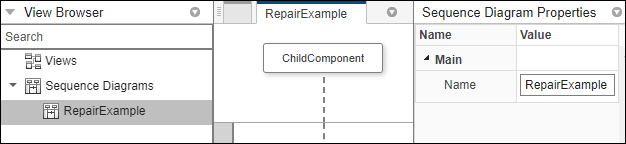
2.モデル キャンバスに戻ります。ChildComponent コンポーネントをマーキー選択します。省略記号 (...) メニューをポイントし、[Create Architecture] を選択します。新しいコンポーネントの名前を Component として指定します。ChildComponent コンポーネントが Component コンポーネントの子になりました。

3.シーケンス図 RepairExample で [一貫性のチェック] をクリックします。シーケンス図が一貫性のない状態になっており、ChildComponent ライフラインは図のルート レベルではなくなっているため強調表示されます。

4.ChildComponent ライフラインを選択し、ツールストリップで [修復] をクリックします。アーキテクチャ モデル mRetargetElements から変更がプルされた後、シーケンス図 RepairExample が更新されます。
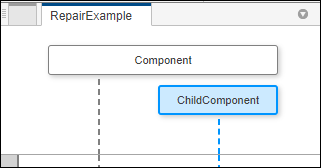
シーケンス図からアーキテクチャ モデルへの変更のプッシュ
1.[ビュー ブラウザー] で CreateInArchitecture シーケンス図を選択します。
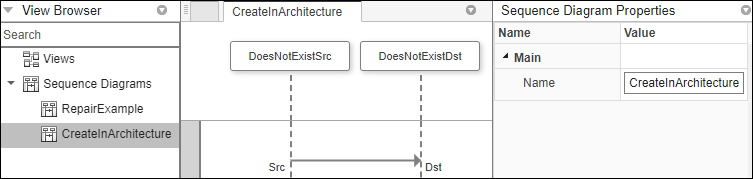
2.2 つのライフラインとメッセージを含むシーケンス図の内容をマーキー選択します。
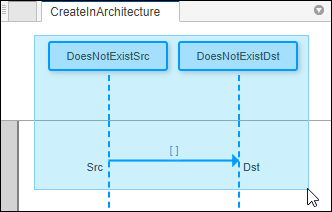
3.ツールストリップで [アーキテクチャで作成] をクリックします。シーケンス図から変更がプッシュされた後、アーキテクチャ モデル mRetargetElements が更新されます。

ライフラインのターゲットの再指定とアーキテクチャ モデルでの新しい接続の作成
1.[ビュー ブラウザー] で RetargetThenCocreate シーケンス図を選択します。

2.シーケンス図で B ライフラインを選択し、[アーキテクチャ要素] メニューのリストから C を選択します。シーケンス図が一貫性のない状態になり、メッセージが強調表示されます。
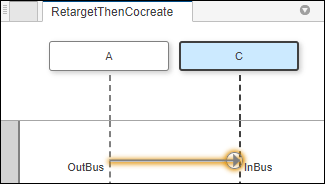
3.メッセージを選択し、ツールストリップで [アーキテクチャで作成] をクリックします。アーキテクチャ モデル mRetargetElements に新しい接続が作成されます。

参考
ツール
関数
openViews|sim|addInteraction|getInteraction|getInteractions|open|addLifeline|addFragment|addOperand|addMessage|addDurationConstraint|addAnnotation|findLifeline|findElement|move|move|move|destroy|next|current|reset
オブジェクト
systemcomposer.arch.Model|systemcomposer.interaction.Interaction|systemcomposer.interaction.Iterator|systemcomposer.interaction.Lifeline|systemcomposer.interaction.MessageEvent|systemcomposer.interaction.FormalGate|systemcomposer.interaction.Message|systemcomposer.interaction.Fragment|systemcomposer.interaction.Operand|systemcomposer.interaction.DurationConstraint|systemcomposer.interaction.Annotation